
Unity Game Development Essentials RUS
.pdf
functions. Вместо того, чтобы иметь необходимость выписать ряд инструкций или "команд" много раз в пределах сценария, сочиняя Ваши собственные functions, содержащие инструкции, означает, что Вы можете просто вызвать ту функцию в любое время, чтобы управлять тем набором инструкций снова. Это также делает ошибки прослеживания в известном о коде как Отладка много более простого, поскольку есть меньше мест, чтобы проверить на ошибки.
В нашем Functions обнаружения столкновения мы написали звонок в Functions под названием Открытый. Скобки после Открытый используются, чтобы сохранить параметры, которые мы можем желать послать в использование Functions скобкам Functions, Вы можете заставить дополнительное поведение проходить к инструкциям в Functions. Мы будем смотреть на это в большей глубине позже в этой главе под Эффективностью Functions заголовка. Наши скобки пусты здесь, поскольку мы не желаем передавать любое поведение к Functions все же.
Объявление Functions
Чтобы написать Functions, мы должны звонить, мы просто начинаем при письме:
function OpenDoor(){
}
Промежуточный скобы Functions, очень таким же образом как инструкции, если утверждение, мы помещаем какие-нибудь инструкции, которые будут выполнены, когда эта функция вызвана.
Игра аудио
Наша первая инструкция состоит в том, чтобы играть звуковую скрепку, назначенную на Variables, названный doorOpenSound. Чтобы сделать это, добавьте следующую линию к своему Functions, помещая это в пределах вьющихся скоб после {"и прежде"}:
audio.PlayOneShot(doorOpenSound);
Чтобы убедиться, это должно быть похожим на это:
function OpenDoor(){ audio.PlayOneShot(doorOpenSound);
}
Здесь мы обращаемся к Звуковому Исходному компоненту, приложенному к объекту игры, что к этому сценарию относятся (наш объект характера игрока, Первый Диспетчер Человека), и как таковой, мы должны будем гарантировать позже, что нам приложили этот компонент; иначе, эта команда вызовет ошибку.
101

Адресация к звуковому источнику, использующему термин аудио, предоставляет нам доступ к четырем functions, Игра (), Остановка (),
Пауза (), и PlayOneShot (). Мы используем PlayOneShot, потому что это - лучший способ играть единственный случай звука, в противоположность игре звука и затем переключению скрепок, которые были бы более соответствующими для непрерывной музыки чем звуковые эффекты. В скобках команды PlayOneShot мы передаем Variables doorOpenSound, который вызовет любой звуковой файл, поручен на тот Variables в Инспекторе играть. Мы загрузим и назначим этому и скрепке для того, чтобы закрыть дверь после письма сценария.
Проверка дверного статуса
Одно условие нашего, если утверждение в пределах нашего Functions обнаружения столкновения было то, что наша логическая переменная doorIsOpen должна быть установлена в ложный. В результате вторая команда в нашем Открытом () Functions должна установить этот
Variables в истинный.
Это - то, потому что характер игрока может столкнуться с дверью несколько раз, врезаясь в это, и без этого булевого, они могли потенциально вызвать Открытое () Functions много раз, вызывая звук и мультипликацию возвратиться и перезапустить с каждым столкновением. Добавляя в Variables, который когда ложный позволяет Открытому () Functions работать и затем отвергает его, устанавливая doorIsOpen Variables в истинный немедленно, дальнейшие столкновения не будут повторно вызывать Открытое () Functions.
Добавьте линию:
doorOpen = true;
к Вашему Открытому () Functions теперь, помещая это между вьющимися скобами после предыдущей команды Вы только добавили.
Игра мультипликации
ВГлаве 2 мы импортировали пакет актива заставы и смотрели на различные параметры настройки на активе прежде, чем ввести это игре в этой главе. Одной из задач, выполненных в процессе импорта, было настраивание скрепок мультипликации, используя Инспектора. Выбирая актив в Проектной группе, мы определили в Инспекторе, что это покажет три скрепки:
idle ('ничто' не сообщает),
dooropen
doorshut
Внашем открытом () Functions, мы призовем названную скрепку, используя Последовательность текста обращаться к этому. Однако, сначала мы должны будем сообщить, какой объект в нашей сцене
102

содержит мультипликацию, которую мы желаем играть. Поскольку сценарий, который мы пишем, быть присоединен к игроку, мы должны обратиться к другому объекту прежде, чем обратиться к компоненту мультипликации. Мы делаем это, сообщая линию:
var myOutpost : GameObject = GameObject.Find("outpost"),-
Здесь мы объявляем новый Variables названным myOutpost, заставляя его тип быть GameObject и затем выбирая объект игры с заставой названия при использовании GameObject. Найти. Команда Находки выбирает объект в текущей сцене ее именем в Иерархии и может использоваться как альтернатива использованию признаков.
Теперь, когда у нас есть Variables, представляющий наш объект игры заставы, мы можем использовать этот Variables с точечным синтаксисом, чтобы назвать мультипликацию приложенной к нему, сообщая:
myOutpost.animation.Play("dooropen");
Это просто находит компонент мультипликации приложенным к объекту заставы и играет мультипликацию, названную dooropen. Игра () команду можно передать любая последовательность текстовых характеров, но это будет только работать, если скрепки мультипликации были настроены на рассматриваемом объекте.
Ваше законченное Открытое () таможенный Functions должно теперь быть похожим на это:
function OpenDoor(){ audio.PlayOneShot(doorOpenSound); doorIsOpen = true;
var myOutpost : GameObject = GameObject.Find("outpost"); myOutpost.animation.Play("dooropen");
}
Изменение процедуры
Теперь, когда мы создали ряд инструкций, которые откроют дверь, как мы закроем это, как только это открыто? Чтобы помочь пригодности для игры, мы не будем вынуждать игрока активно закрыть дверь, но вместо этого установить некоторый код, который заставит это закрываться после определенного периода времени.
Это - то, где наш doorTimer Variables играет роль. Мы начнем рассчитывать, как только дверь становится открытой, добавляя ценность времени к этому Variables, и затем проверять, когда этот Variables достиг специфической ценности при использовании если утверждение.
Поскольку мы будем иметь дело со временем, мы должны использовать Functions, который будет постоянно обновлять, такие как Update ()
103

function, у нас было ожидание нас, когда мы создали сценарий ранее.
Создайте некоторые пустые линии в Update () function, перемещая его заключительную вьющуюся скобу} несколько линий вниз.
Во-первых, мы должны проверить, была ли дверь открыта, поскольку нет никакого смысла в увеличивании нашего Variables таймера, если дверь не в настоящее время открыта. Напишите в следующем, если утверждение, чтобы увеличить Variables таймера со временем, если doorIsOpen Variables установлен в истинный:
if(doorIsOpen){
doorTimer += Time.deltaTime;
}
Здесь мы проверяем, открыта ли дверь - это - Variables, который по умолчанию установлен в ложный, и только станет верным в результате столкновения между объектом игрока и дверью. Если doorIsOpen Variables верен, то мы добавляем ценность Time (Времени). deltaTime к doorTimer Variables. Примите во внимание, что просто при письме имени переменной, поскольку мы прикончили наш, если условие утверждения - то же самое как пишущий doorIsOpen ==
истинный.
Time.deltaTime - Classes Time (Времени), который будет работать независимый от нормы структуры игры. Это важно, потому что Вашей игрой можно управлять на переменных аппаратных средствах когда развернуто, и было бы странным, если бы время, замедленное на более медленных компьютерах и, было быстрее, когда лучшие компьютеры управляли этим. В результате, добавляя время, мы можем использовать Time.deltaTime, чтобы вычислить время, потраченное, чтобы закончить последнюю структуру и с этой информацией, мы можем автоматически исправить подсчет в реальном времени.
Затем, мы должны проверить, достиг ли наш Variables таймера, doorTimer, определенной ценности, что означает, что определенное количество времени прошло. Мы сделаем это вложением, если утверждение в том, который мы только добавили - это будет означать, что, если утверждение мы собираемся добавить, будет только проверен, если doorIsOpen, если условие действительно.
Добавьте следующий код ниже времени, увеличивая линию в существующем если утверждение:
if(doorTimer > doorOpenTime){
shutDoor(); doorTimer = 0.0,}
104

Это дополнение к нашему коду будет постоянно проверяться, как только doorIsOpen Variables становится верным и ждет, пока ценность doorTimer не превышает ценность doorOpenTime Variables, который, потому что мы используем Time.deltaTime как возрастающую ценность, будет означать, что три секунды в реальном времени прошли. Это конечно, если Вы не изменяете ценность этого Variables от его неплатежа 3 в Инспекторе.
Как только doorTimer превысил ценность 3, функция, названная shutDoor (), вызвана, и doorTimer Variables перезагружен к нолю так, чтобы это могло использоваться снова в следующий раз, когда дверь вызвана. Если это не будет включено, то doorTimer застрянет выше ценности 3, и как только дверь была открыта, это закроется в результате.
Ваш законченный Update () function должен теперь быть похожим на это:
function Update(){ if(doorIsOpen){
doorTimer += Time.deltaTime;
if(doorTimer > 3){ shutDoor(); doorTimer = 0.0;
}
}
Теперь, добавьте следующую функцию, вызванную shutDoor () к основанию Вашего сценария. Поскольку это выполняет в значительной степени тот же самый Functions как открытый (), мы не будем обсуждать это подробно. Просто заметьте, что различную мультипликацию вызывают на заставе и что наш doorIsOpen Variables перезагружен к ложному так, чтобы вся процедура могла начаться:
function shutDoor(){ audio.PlayOneShot(doorShutSound) ; doorIsOpen = false;
var myOutpost : GameObject = GameObject.Find("outpost"),-myOutpost.animation
.Play("doorshut");
}
Эффективность Functions
Теперь, когда у нас есть сценарий, отвечающий за открытие и закрытие нашей двери, давайте смотреть на то, как мы можем расширить наше знание сделанных на заказ functions, чтобы сделать наше scripting более эффективное.
105

В настоящее время у нас есть два functions, которые мы именуем как обычай или сделанный на заказ - открытый () и shutDoor (). Эти functions выполняют те же самые три задачи - они играют звук, устанавливают логическую переменную, и играют мультипликацию. Итак, почему бы не создавать единственный Functions и добавить параметры, чтобы позволить этому играть отличающиеся звуки и сделали, чтобы это выбрало или истинный или ложный для булевого и игры, отличающейся мультипликации? Превращение этих трех задач в параметры Functions позволит нам делать только это. Параметры - параметры настройки, определенные в скобках Functions. Они должны быть отделены запятыми и должны быть даны указанный тип когда объявлено в Functions.
function Door(aClip : AudioClip, openCheck : boolean, animName : String, thisDoor : GameObject){
audio.PlayOneShot(aClip); doorIsOpen = openCheck;
thisDoor.transform.parent.animation.Play(animName);
}
У основания Вашего сценария, добавьте следующий Functions:Вы заметите, что этот Functions выглядит подобным нашим существующим открытым и закрытым functions, но имеет четыре параметра в его декларации-aClip, openCheck, animName, и thisDoor. Они -
эффективно variables, которые назначены, когда функция вызвана, и ценность, назначенная на них, используется в Functions. Например, когда мы желаем передать ценности для открытия двери в этот Functions, мы вызвали бы функцию и установили бы каждые параметры при письме:
Door(doorOpenSound, true, "dooropen", currentDoor);
Это кормит Variables doorOpenSound к aClip параметру, ценности верного для openCheck параметра, последовательности текста
"dooropen" к animName параметру, и посылает Variables currentDoor
в thisDoor параметр.
Теперь мы можем заменить звонок в открытое () Functions в Functions обнаружения столкновения. Однако, мы должны все же установить currentDoor Variables, таким образом мы должны будем сделать это также. Во-первых, удалите следующую линию, которая называет
Открытое () Functions внутри
OnControllerColliderHit () Functions: OpenDoor(); Замените это
следующими двумя линиями: currentDoor = hit.gameObject;
106

Door(doorOpenSound, true, "dooropen", currentDoor);
Здесь мы устанавливаем currentDoor Variables в то, какой бы ни с объектом последний раз столкнулись. Это позволяет нам тогда передавать эту информацию к нашему Functions, гарантируя, что мы только открываемся - который является более аккуратной мультипликацией на - определенная застава, мы сталкиваемся с, а не любая застава с теговой дверью.
В последней линии этого Functions мы играем правильную мультипликацию при использовании thisDoor. transform.parent.animation-при-использовании точечный синтаксис здесь, мы прослеживаем, отстраняется к компоненту
мультипликации, к которому мы должны обратиться. thisDoor
Variables питался объект, последний раз сохраненный хитом в currentDoor Variables - и мы тогда обращаемся к родительскому объекту двери - застава непосредственно, поскольку это - это, которому приложили компонент мультипликации к этому, не дверь. Например, мы не могли сказать:
thisDoor.animation.Play(animName);
Unity сказал бы нам, что нет никакого компонента мультипликации. Так, вместо этого, мы обращаемся к дверному детскому родителю transform (преобразовать) объекта - объект, которому это принадлежит в Иерархии - и затем затем выбирать компонент мультипликации оттуда.
Наконец, потому что мы используем этот новый метод открытия и закрытия дверей, мы должны будем исправить дверной код закрытия в пределах Update () function. В пределах, если утверждение, что проверки на doorTimer Variables, превышающий ценность doorOpenTime Variables, замените звонок в shutDoor () Functions с
этой линией:
Door(doorShutSound, false, "doorshut", currentDoor);
Вы можете теперь удалить оригинальные два functions - открытый () и shutDoor () как наша настраиваемая Дверь (), Functions теперь заменяет их оба. Создавая functions таким образом, мы не повторяем нас в scripting, и это делает наш сценарий более эффективным и экономит время, сочиняя два functions.
Окончание сценария
Чтобы закончить сценарий, мы удостоверимся, что у объекта, к которому он добавлен, есть компонент AudioSource - это необходимо, чтобы воспроизвести звуковые скрепки, поскольку мы делаем в нашем Дверном
Functions.
Добавьте следующую линию к самому основанию сценария, гарантируя, что линия НЕ закончена с точкой с запятой, поскольку Вы ожидали бы.
107

Это - то, потому что эта команда является определенной для Unity, и не часть ожидаемых требований JavaScript.
@script RequireComponent (AudioSource)
Приложение сценария
Спасите свой сценарий в редакторе сценария, чтобы гарантировать, что редактор Unity получает любые обновления, которые Вы сделали - это должно быть сделано с любыми изменениями, которые Вы производите в своих сценариях; иначе Unity не может повторно собрать сценарий.
Затем, переключитесь назад на Unity. Проверьте нижний бар интерфейса Unity, поскольку это - то, где любые ошибки, сделанные в сценарии, покажут. Если есть любые ошибки, то щелкают два раза на ошибке и гарантируют что Ваши спички сценария написанное выше. Поскольку Вы продолжаете работать с scripting в Unity, Вы привыкнете к использованию ошибки, сообщая, чтобы помочь Вам исправить любые ошибки, которые Вы можете сделать. Лучшее место, чтобы начать перепроверять это, Вы не сделали ошибок в своем коде, должно гарантировать, что у Вас есть четное число открытия и закрытия вьющихся скоб - это означает, что все functions и если утверждения правильно закрыты.
Если у Вас нет никаких ошибок, то просто выбирают объект, к которому Вы желаете применить сценарий в Иерархии - объект First Person Controller.
Есть два метода приложения сценария к любому объекту в Unity. Во-первых, Вы можете drag and drop (перетащили и опустили) сценарий непосредственно от Проектной группы на объект в Иерархии, или Сцена рассматривает, или просто выбирать объект, Вы желаете применить сценарий к (поскольку Вы только сделали), и от главного меню, пойдите в Компонент | Сценарии | Столкновения Игрока.
Подменю Scripts меню Component просто перечисляет любые сценарии, которые это находит в текущем Проекте; чтобы скоро, как Ваш сценарий создан и спасен, это будет доступно, чтобы выбрать из того меню.
Группа Инспектора для Первого Диспетчера Человека должна теперь показать Сценарий Столкновений Игрока как компонент наряду со Звуковым Исходным компонентом, который автоматически был добавлен в результате использования команды RequireComponent в конце нашего сценария.
108
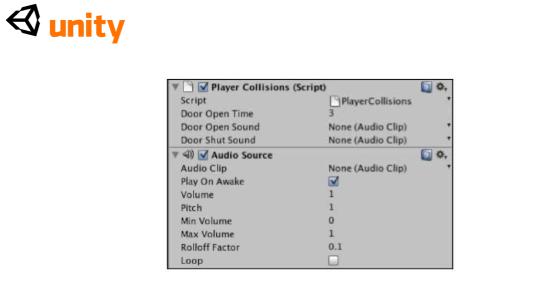
Вы должны отметить, что наши общественные variables участника,
doorOpenTime, doorOpenSound, и doorShutSound появляются в Инспекторе так, чтобы Вы могли приспособить ценность doorOpenTime и drag and drop (перетащили и опустили) звуковые файлы от Проектной группы, чтобы назначить на два звуковых variables. Это верно для любых variables участника, с которыми Вы можете столкнуться при письме, что сценарии - помнят, что Вы можете скрыть общественные variables участника от появления в этой манере просто при использовании частной приставки, поскольку мы сделали с другими тремя variables, используемыми в сценарии. Примите во внимание, что, используя частные variables, им нужно назначить тип или ценность в сценарии, чтобы избежать ошибок, иначе они будут "пустыми" - не имеют никакой ценности.
Открытая Дверь и Дверь Близко звучат, скрепки доступны в кодовой связке, обеспеченной на packtpub.com <http://packtpub.com>
(www.packtpub.com/files/code/8181_Code.zip <http://www.packtpub.com/files/code/8181_Code.zip>).
Извлеките файлы и определите местонахождение пакета, названного doorSounds.unitypackage. Чтобы импортировать этот пакет, возвратитесь к Unity и пойдите в Активы | Пакет Импорта, проведите к файлу, Вы загрузили и выбираете это. Окно диалога Активов Импорта будет казаться перечисляющим эти два файла в пакете. Просто нажмите на кнопку Import на этом окне, чтобы подтвердить импорт. У Вас должны теперь быть doorSlideOpen и doorSlideShut звуковые скрепки в списке Вашей Проектной группы активов, как показано в следующем скриншоте. Чтобы держать вещи опрятными, тяните их обоих в существующую папку Звуков, где у нас уже есть наш склон окружающая звуковая скрепка.
109
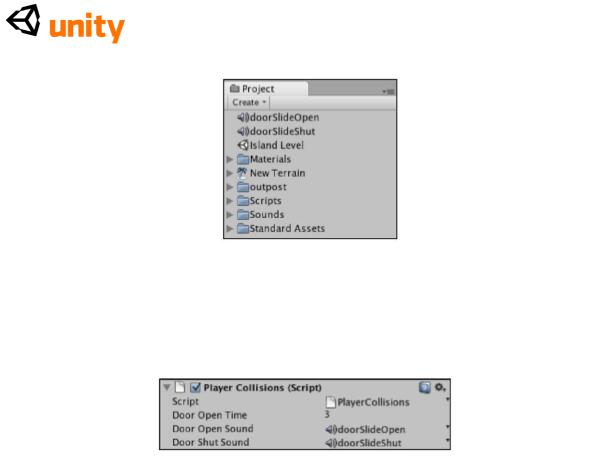
Теперь, когда активы находятся в Вашей проектной папке, drag and drop (перетащили и опустили) соответствующую скрепку к общественным variables участника в Инспекторе
для Столкновений Игрока (Сценарий) компонент. Как только это сделано, компонент сценария должен быть похожим на это:
Теперь попытайтесь играть в игру и открыть дверь. Щелкните кнопкой Play наверху интерфейса, чтобы начать проверить, и приближаться к двери заставы и врезаться в это.
Столкновение между игроком и дверью будет обнаружено, заставляя дверь открыться, и после 3 секунд, которые дверь закроет автоматически. Нажмите кнопку Play снова, чтобы закончить проверять.
Чтобы позволить двери открываться, не будучи нажатым против этого, мы расширим коллайдер двери, как обсуждено в начале главы. Расширьте детские объекты ниже объекта игры заставы в группе Иерархии, нажимая на серую стрелку рядом с объектом, и затем выберите детский объект, названный дверью. Теперь с Вашим курсором мыши по представлению Сцены, нажмите F, чтобы сосредоточить представление относительно того объекта:
110
